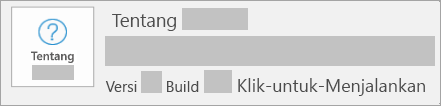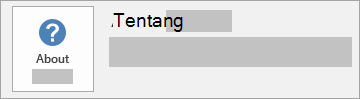Menghapus instalan Microsoft 365 atau Office dari PC
Berlaku Untuk
Langkah-langkah berikut ini menjelaskan cara menghapus instalan Microsoft 365 produk di PC (laptop, desktop, atau 2-in-1). Untuk Mac, lihat Menghapus Instalasi Office untuk Mac.
Tips: Menghapus instalan Microsoft 365 hanya menghapus aplikasi Microsoft 365 dari komputer Anda, tidak menghapus file, dokumen, atau buku kerja apa pun yang Anda buat menggunakan aplikasi.
Menghapus instalan Microsoft 365 untuk tipe penginstalan Anda
Langkah-langkah untuk menghapus instalan Microsoft 365 bergantung pada tipe penginstalan yang Anda miliki. Tipe penginstalan paling umum adalah Klik-untuk-Menjalankan dan Penginstal Microsoft Windows (MSI). Tipe lainnya adalah penginstalan Microsoft 365 dari aplikasi Microsoft Store .
Pilih tab Klik-untuk-Menjalankan atau MSI atau Microsoft Store di bawah ini lalu ikuti langkah-langkah menghapus instalan untuk tipe penginstalan Anda.
Tidak yakin tipe penginstalan yang Anda miliki?
Buka aplikasiMicrosoft 365 untuk memeriksa tipe penginstalan Anda
Catatan: Jika tidak dapat membuka aplikasi untuk mencari tahu tipe penginstalan, coba langkah-langkah penginstalan yang lebih umum terlebih dahulu, yaitu Klik-untuk-Menjalankan atau MSI.
-
Buat file atau buka yang sudah ada, lalu pilih File > Akun (atau mungkin tertulis Akun Office).
-
Pada informasi Produk, temukan tombol Tentang dan periksa hal berikut:
Klik-untuk-Menjalankan
Penginstalan Klik-untuk-Menjalankan memiliki nomor Build dan Versi, serta menyertakan frasa Klik-untuk-Menjalankan.
Ikuti langkah-langkah Klik-untuk-Menjalankan atau MSI di bawah ini.
MSI
Penginstalan MSI tidak memiliki nomor Build atau Versi.
Ikuti langkah-langkah Klik-untuk-Menjalankan atau MSI di bawah ini.
Microsoft Store
Microsoft Store penginstalan memiliki nomor Versi dan Build, serta menyertakan frasa Microsoft Store.
Jika memiliki tipe penginstalan ini, pilih tab Microsoft Store.
Jika memiliki penginstalan Klik-untuk-Menjalankan atau MSI, hapus instalan Microsoft 365 menggunakan Panel Kontrol atau unduh alat dukungan penghapusan instalan.
Menghapus instalan Microsoft 365atauOffice dengan pemecah masalah penghapusan instalan
Gunakan pemecah masalah penghapusan instalan untuk menghapus instalan Microsoft 365, Office 2021, Office 2019, atau Office 2016 dari PC Windows Anda.
-
Pilih tombol di bawah ini untuk memulai pemecah masalah penghapusan instalan.
-
Klik Buka jika Anda mendapatkan jendela pop-up yang menunjukkan Situs ini mencoba membuka Dapatkan Bantuan.
-
Ikuti petunjuk di layar yang tersisa dan bila diminta, hidupkan ulang komputer Anda.
-
Pilih langkah-langkah untuk versi Office ingin diinstal atau diinstal ulang.
Microsoft 365 | Office 2024 | Office 2021 | Office 2019 | Office 2016
Penting:
-
Pemecah masalah penghapusan instalan saat ini tidak dapat menghapus instalan Office 2024.
-
Jalankan pemecah masalah di PC Windows yang sama dengan produk Microsoft 365 atau Office yang ingin dihapus instalannya.
-
Anda harus menggunakan Windows 10 atau yang lebih tinggi untuk menjalankan pemecah masalah.
Tips: Jika pemecah masalah penghapusan instalan Microsoft 365 tidak sepenuhnya menghapus instalan Microsoft 365 atau Office dari PC, Anda dapat mencoba menghapus instalan Office secara manual.
Menghapus instalan Microsoft 365atau Officedari Panel Kontrol
-
Tekan tombol logo Windows (atau pilih bilah pencarian di taskbar) dan ketikkan panel kontrol. Pilih Panel Kontrol dari daftar hasil.
-
Pilih Program > Program dan fitur. Pilih produk Microsoft 365 Anda, lalu pilih Hapus instalan.
-
Tips: Jika Anda menginstal aplikasi Microsoft 365 sebagai bagian dari rangkaian, seperti Office Home and Student atau Microsoft 365, cari nama rangkaian. Untuk aplikasi mandiri cari berdasarkan nama aplikasi, seperti Project atau Visio.Biasanya, Anda tidak dapat menghapus instalan aplikasi individual jika disertakan dalam rangkaian Microsoft 365 . Satu-satunya cara untuk menghapus instalan aplikasi individu adalah jika Anda membelinya sebagai aplikasi mandiri.
-
Ikuti perintah untuk menyelesaikan penghapusan instalan.
Catatan: Jika Microsoft 365 tidak tercantum di Panel Kontrol Anda dapat memiliki tipe penginstalan Microsoft Store. Pilih tab Microsoft Store di atas lalu ikuti langkah-langkah menghapus instalan tersebut sebagai gantinya.
-
Untuk menginstal ulang Microsoft 365 lihat Menginstal atau menginstal ulang Office di PC.
Menghapus instalan Microsoft 365 dari Pengaturan
-
Tekan tombol logo Windows (atau pilih bilah pencarian di taskbar) dan ketikkan panel kontrol.
-
Pilih Panel Kontrol dari daftar hasil.
-
Pilih Program > Program dan fitur.
-
Pilih produk Microsoft 365 Anda, lalu pilih Hapus instalan.
Catatan: Jika menginstal rangkaian Microsoft 365 seperti Office Home and Student atau memiliki langganan Microsoft 365 , cari nama rangkaian. Jika Anda membeli aplikasi Microsoft 365 individual, seperti Word atau Visio, cari nama aplikasi.
Tips: Jika tidak dapat menghapus instalan Microsoft Store menggunakan Pengaturan, coba hapus instalan Office secara manual menggunakan PowerShell dengan mengikuti langkah-langkah di bawah ini.
Menghapus instalan Microsoft 365 secara manual menggunakan PowerShell
Hapus Microsoft 365
-
Klik kanan
-
Di jendela Windows PowerShell , ketikkan hal berikut:
Get-AppxPackage -name “Microsoft.Office.Desktop” | Remove-AppxPackage
-
Tekan Enter.
Diperlukan beberapa menit untuk menghapus instalan. Jika sudah selesai, prompt perintah baru akan muncul.
Verifikasi bahwa Microsoft 365 telah dihapus
-
Di jendela Windows PowerShell , ketikkan hal berikut:
Get-AppxPackage -name “Microsoft.Office.Desktop”
-
Tekan Enter.
Jika hanya perintah yang muncul dan tidak ada informasi tambahan, artinya Anda berhasil menghapus Microsoft 365 dan Anda bisa menutup jendela Windows PowerShell .
Instal ulang Microsoft 365
Catatan: Jika tidak mengetahui sistem operasi yang Anda jalankan, lihat Sistem operasi Windows mana yang saya jalankan?
Untuk menginstal ulang Microsoft 365 lihat Menginstal atau menginstal ulang Office di PC.
Tips: Jika Anda pemilik bisnis kecil yang mencari informasi selengkapnya tentang cara menyiapkan Microsoft 365, kunjungi Bantuan dan pembelajaran bisnis kecil.